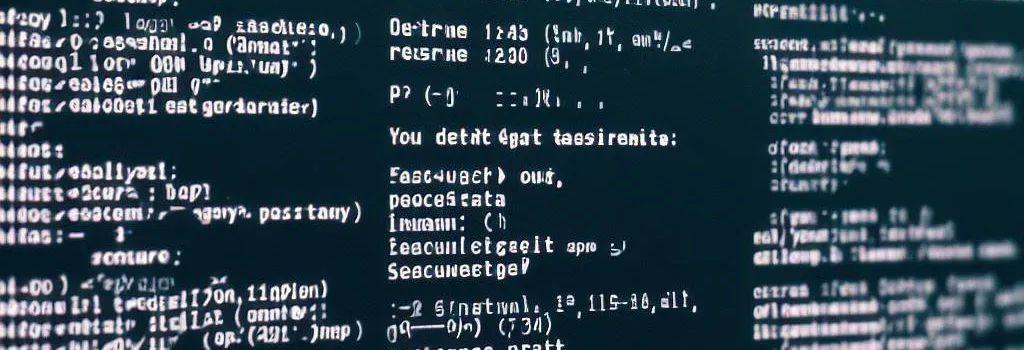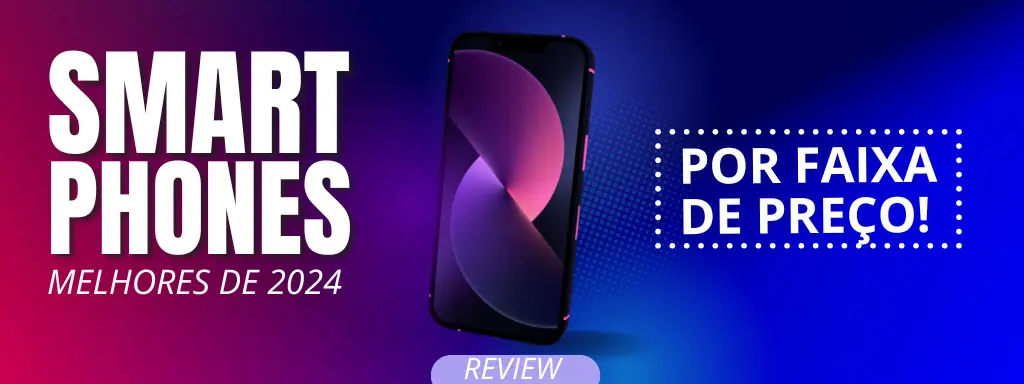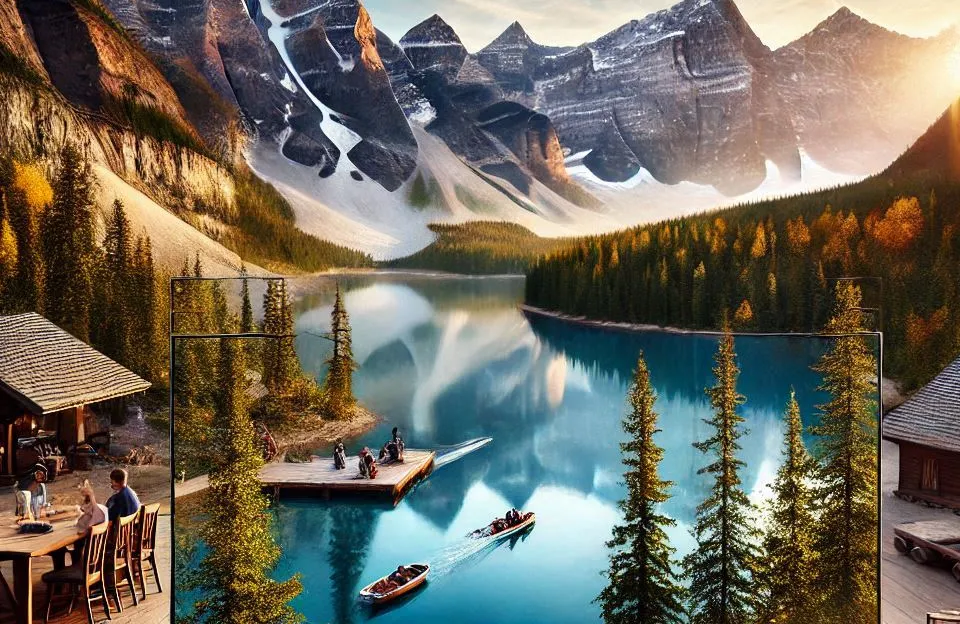Você já se perguntou como mudar a senha no seu sistema Ubuntu? É uma habilidade essencial para qualquer usuário de Linux. Neste artigo, vamos mostrar como fazer isso de maneira simples e segura. Não se preocupe se você não é um expert em Linux; nós vamos explicar tudo detalhadamente.
Como afiliado, podemos receber comissão por compras qualificadas, sem custo extra para você.
Tabela de Conteúdo
TogglePor que Mudar Sua Senha no Ubuntu é Importante?
Antes de entrarmos nos detalhes sobre como mudar sua senha no Ubuntu, é importante entender por que isso é tão crucial. A senha é a primeira linha de defesa do seu sistema contra acessos não autorizados. Mudá-la regularmente ajuda a manter sua conta e seus dados seguros.
Tempo necessário: 2 minutos
Como Mudar a Senha no Ubuntu
- Passo 1: Fazendo Login no Ubuntu
O primeiro passo é fazer login no seu sistema Ubuntu usando sua senha atual. Certifique-se de que você está logado como um usuário com permissões de administrador.
- Passo 2: Abrindo o Terminal
Abra o terminal. Você pode fazer isso pressionando
Ctrl + Alt + Tou procurando por “Terminal” no menu de aplicativos. - Passo 3: Alterando a Senha
Digite o seguinte comando no terminal para iniciar o processo de alteração de senha:
passwd - Passo 4: Digite a Nova Senha
O sistema irá solicitar que você digite a nova senha. Certifique-se de criar uma senha forte, combinando letras maiúsculas, minúsculas, números e caracteres especiais.
- Passo 5: Confirme a Nova Senha
Digite a nova senha novamente para confirmá-la. Certifique-se de digitar exatamente a mesma senha que você escolheu no passo anterior.
- Passo 6: Senha Alterada com Sucesso
Se tudo estiver correto, você receberá uma mensagem informando que a senha foi alterada com sucesso.
Dicas para uma Senha Segura
Lembre-se de que uma senha forte é essencial para a segurança do seu sistema. Aqui estão algumas dicas para criar uma senha segura:
1. Evite Senhas Óbvias
Não use senhas como “123456” ou “senha”. Essas são fáceis de adivinhar.
2. Use Combinações
Combine letras maiúsculas, minúsculas, números e caracteres especiais para tornar a senha mais complexa.
3. Mantenha-a Longa
Quanto mais longa a senha, mais segura ela será. Tente criar senhas com pelo menos 12 caracteres.
4. Evite Informações Pessoais
Evite usar informações pessoais, como nomes de familiares ou datas de aniversário, em suas senhas.
Placa de Vídeo Galax Geforce Rtx 4060 1-click Oc 2x V2, 8gb, Gddr6, 128bits - 46nsl8md9nxv
GIGABYTE Placa gráfica GeForce RTX 4060 WINDFORCE OC 8G, 2 ventoinhas WINDFORCE, 8GB 128-bit GDDR6, placa de vídeo GV-N4060WF2OC-8GD
Conclusão
Mudar sua senha no Ubuntu é uma tarefa simples, mas essencial para manter a segurança do seu sistema. Certifique-se de seguir os passos acima e de criar uma senha forte para proteger sua conta.
Perguntas Frequentes
Recomenda-se mudar sua senha pelo menos a cada 3 meses para manter a segurança do sistema.
Se você esquecer sua senha, poderá redefini-la seguindo os procedimentos de recuperação de senha do Ubuntu.
Sim, você pode usar um gerenciador de senhas para facilitar o processo de gerenciamento de senhas e garantir senhas mais seguras.
É altamente recomendável evitar reutilizar senhas antigas para garantir a segurança do seu sistema.
Sim, você também pode alterar sua senha por meio das configurações do sistema em uma interface gráfica, caso prefira uma abordagem mais amigável ao usuário.